당신은 포토샵에서 그림 기술을 향상시키기 위한 새로운 도구를 찾고 있나요? 그렇다면 Alchemy가 바로 당신을 위한 것입니다. 이 실험적인 오픈 소스 프로그램은 캐릭터 드로잉의 기초를 만들기 위한 혁신적인 접근 방식을 제공합니다. 이 가이드에서 당신은 Alchemy를 효과적으로 사용하는 방법을 배우고, 첫 스케치를 만들어 포토샵에서 후속 작업을 할 수 있는 방법을 알게 될 것입니다. 자, 창의적인 가능성의 세계로 바로 들어가 봅시다!
주요 발견 사항
- Alchemy는 스케치를 만드는 비전통적인 접근 방식을 제공하는 오픈 소스 드로잉 프로그램입니다.
- 포토샵에서 추가 작업할 수 있는 랜덤하고 즉흥적인 드로잉을 만들 수 있습니다.
- 다양한 드로잉 기술과 도구를 결합하여 당신의 창의력을 발휘하고 독창적인 캐릭터 디자인을 창조할 수 있습니다.
단계별 가이드
1단계: Alchemy 열고 첫 인상 수집하기
Alchemy를 처음 열면 사용자 친화적이지만 매우 실험적인 인터페이스에 직면하게 됩니다. 처음에 보이는 화면은 혼란스러워 보일 수 있지만, 낙담하지 마세요. 여기서 어떻게 사용해야 할지 빠르게 배울 수 있을 것입니다.
2단계: 메뉴 조정하기
숨겨진 메뉴를 보이게 하려면 상단 바에 있는 작은 아이콘을 클릭하세요. 이렇게 하면 메뉴를 독립적으로 고정하고 항상 위에 유지할 수 있어 탐색이 훨씬 쉬워집니다.
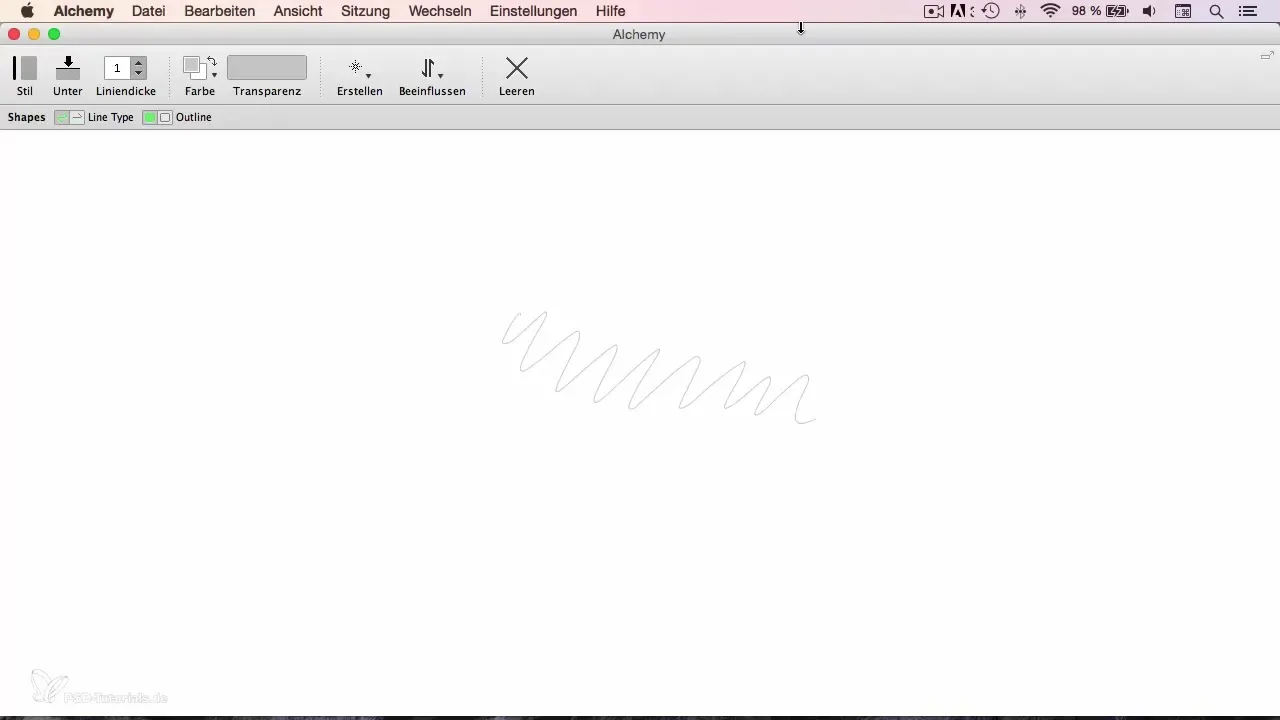
3단계: 색상 및 도구 선택하기
메뉴에서 다양한 설정을 실험해 보세요. 선만 그리지 말고 면을 사용하고, 당신의 그림에 밝은 회색을 선택하세요. 배경색은 흰색으로 설정해야 합니다. X키를 사용하여 포토샵처럼 이 두 가지 색상을 간편하게 전환할 수 있습니다.
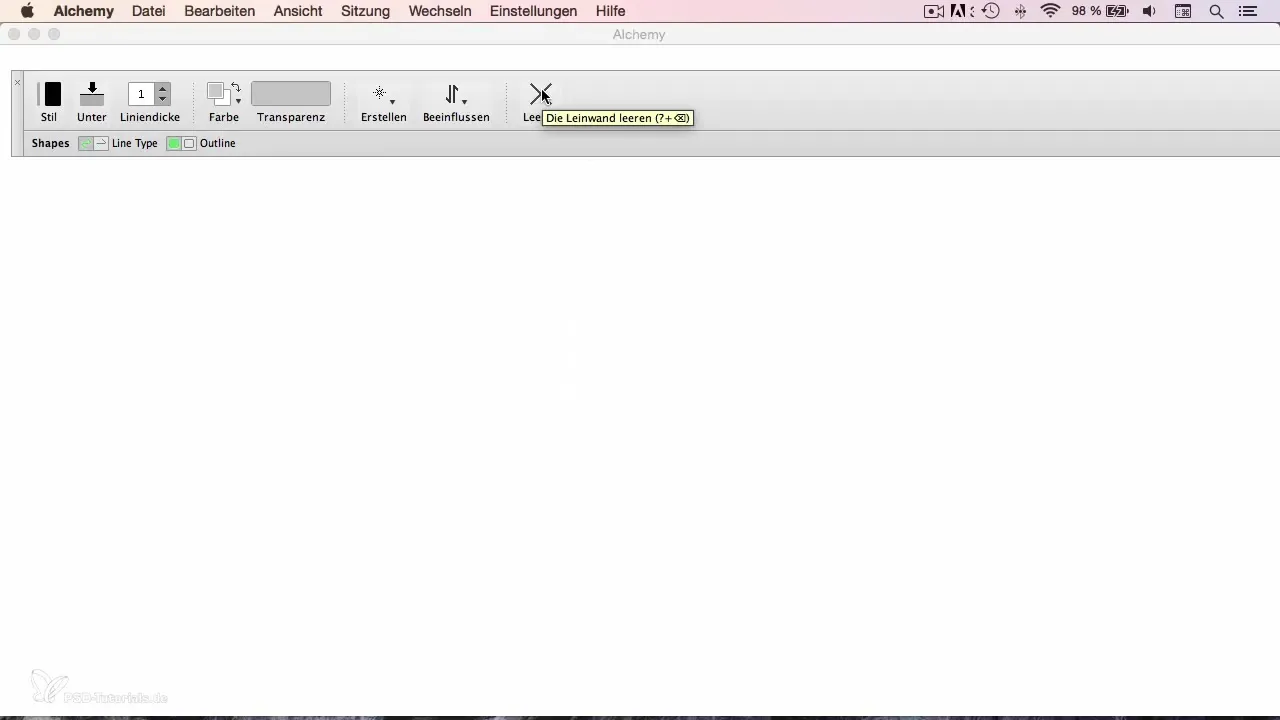
4단계: 그리기 및 지우기
이제 첫 번째 선을 그리기 시작할 수 있습니다. 밝은 회색으로 지우개 기능을 사용하여 작업하세요. 이 기능을 통해 즉흥적인 선을 추가하거나 원하지 않는 부분을 지울 수 있습니다.
5단계: 랜덤 효과 통합하기
Alchemy의 흥미로운 측면 중 하나는 랜덤 요소를 드로잉에 추가하는 것입니다. "Speed shapes" 기능을 선택하여 효과를 줄이고 예측할 수 없는 결과를 얻으십시오. 작은 예술적 랜덤 머신과 같습니다!
6단계: Alchemy의 기본 아이디어 활용하기
Alchemy는 단지 간단한 드로잉 도구가 아닙니다; 당신의 드로잉을 위한 기초를 만드는 것입니다. 이것을 당신의 캐릭터의 첫 스케치에 사용하고, 이후 포토샵에서 후속 작업을 할 수 있습니다.
7단계: 포토샵으로 내보내기
스케치에 만족하면 포토샵으로 가져올 시간입니다. 이렇게 하면 첫 번째 드로잉을 최적으로 후속 작업하고 세밀한 그림을 만들 수 있습니다.
8단계: 다음 단계
이번 모듈에서는 Alchemy를 사용하여 스케치를 만드는 방법을 배웠습니다. 다음 비디오에서는 이 스케치를 포토샵에서 어떻게 후속 작업할 수 있는지에 대해 다룰 것입니다.
요약
당신은 이 가이드에서 Alchemy의 기본 개념을 배우고, 이 도구를 사용하여 창의적이고 독특한 캐릭터 드로잉을 설계하는 방법을 보았습니다. 다음 단계는 배운 내용을 포토샵에서 적용하여 당신의 작업을 완벽하게 만드는 것입니다.
자주 묻는 질문
Alchemy를 어떻게 다운로드하나요?Alchemy는 공식 웹사이트에서 무료로 다운로드할 수 있습니다.
모든 컴퓨터에 Alchemy를 설치할 수 있나요?네, Alchemy는 다양한 운영 체제에서 사용할 수 있지만 시스템 요구 사항을 확인해야 합니다.
내 드로잉을 포토샵으로 어떻게 가져오나요?Alchemy의 내보내기 기능을 통해 드로잉을 이미지 파일로 저장한 다음 포토샵에서 열 수 있습니다.
Alchemy를 다른 종류의 드로잉에도 사용할 수 있나요?네, Alchemy는 다용도로 사용 가능하며 추상 예술 및 기타 창의적인 프로젝트에도 적합합니다.


